Pokud jste ztratili heslo aplikace Excel, nemusíte se ničeho obávat. Soubory Excel jsou pro nás důležité, protože v nich ukládáme důležitá data a nechceme, aby je někdo upravoval nebo otevíral. Někdy zamkneme soubor aplikace Excel, ale později zapomeneme heslo. V důsledku toho se to pro nás stává hrozným problémem. Ale pokud čtete tento článek, můžete snadno obnovit ztracené heslo pro Excel. Tento článek vám poskytne 4 nejlepší řešení, jak snadno obnovit ztracené heslo pro váš soubor Excel.
- Řešení 1: Obnovte ztracené heslo aplikace Excel pomocí kódu VBA
- Řešení 2: Získejte chybějící heslo aplikace Excel pomocí komprimovaného souboru
- Řešení 3: Obnovte ztracené heslo aplikace Excel pomocí webové stránky pro obnovu hesla online
- Řešení 4: Najděte ztracené heslo Excel pomocí Excel Password Recovery
Obnovení hesla aplikace Excel pro vás může být trochu obtížné, pokud nebudete postupovat podle správných kroků a metod. Ztráta hesla aplikace Excel pro vás může být nejhorší, pokud nemáte žádné řešení. V tomto článku však získáte správná řešení, která potřebujete pro svůj problém, a jediný způsob, jak jej vyřešit, je správně dodržovat každý krok.
Řešení 1: Obnovte ztracené heslo aplikace Excel pomocí kódu VBA
Pokud používáte starou verzi aplikace Microsoft Excel, jako jsou verze nad 2003, můžete snadno prolomit heslo uzamčeného souboru aplikace Excel pomocí kódu VBA. Ale pokud používáte novější verze Excelu, jako je 2007 nebo novější, kvůli jejich pokročilé úrovni zabezpečení nebudete moci použít kód VBA k prolomení hesla souboru. Chcete-li získat ztracené heslo aplikace Excel, postupujte takto.
1. Nejprve otevřete chráněný pracovní list. Nyní podržte klávesy „ALT+F11“, čímž se otevře okno „Microsoft Visual Basic for Applications“.
2. Nyní klikněte na možnost „Vložit“ a vyberte „Modul“ pro vložení níže uvedeného kódu do pole modulu.

3. Nakonec klepněte na tlačítko F5 na klávesnici a otevře se vyskakovací okno, klikněte na „OK“. Vaše heslo bude z chráněného listu okamžitě odstraněno.
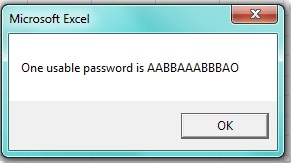
Řešení 2: Získejte chybějící heslo aplikace Excel pomocí komprimovaného souboru
Pokud nemůžete upravit list a struktura sešitu/listu je uzamčena, můžete použít tuto metodu. Pokud je váš soubor chráněn heslem, nebudete moci tuto metodu použít.
1. Nejprve změníte příponu souboru Excel z „.xlsx“ na „zip“. Příponu souboru uvidíte za názvem souboru vašeho excelového souboru.

2. Nyní budete muset extrahovat zip soubor pomocí jakéhokoli zip extraktoru, jako je 7zip nebo WinRAR. Klikněte pravým tlačítkem na soubor zip a vyberte „Extrahovat zde“. Získáte složku se stejným názvem jako váš excelový soubor.

3. Nyní otevřete složku „xl“ a složku „také „pracovní listy“, které vám poskytnou všechny listy souboru dokumentu. Každý list bude pojmenován jako "sheet1.xml".

4. Vyberte „Upravit“ kliknutím pravým tlačítkem na zamčený list, soubor se otevře v poznámkovém bloku. Nyní klepněte na tlačítko „Ctrl+F“ na klávesnici a vyhledejte v souboru „sheetProtection“ nebo „workbookProtection“. Najdete zde informace o algoritmu, který se používá k uzamčení tohoto listu.
5. Nyní odstraňte všechny informace v závorkách a také slovo „sheetProtection“ a soubor uložte.
6. Nyní vyberte soubor a stisknutím „Ctrl+C“ jej zkopírujte a otevřete soubor Zip dvojitým kliknutím na něj. Nyní již nebudete muset extrahovat soubor.

7. Tentokrát přejděte do složky, do které jste uložili pracovní list. Otevřete složku „xl“ a složku „pracovní listy“. Váš upravený soubor „workbook.xml“ bude ve složce „xl“.
8. Nyní vložte upravený soubor do této složky přepsáním starého souboru. Nakonec můžete zavřít soubor zip a přejmenovat soubor na „xlsx“, čímž se váš soubor Excel znovu vrátí.

9. Nyní otevřete soubor „xlsx“, uvidíte, že nyní můžete soubor upravovat bez hesla!
Řešení 3: Obnovte ztracené heslo aplikace Excel pomocí webové stránky pro obnovu hesla online
Můžete snadno použít některé online nástroje z webových stránek, které vám pomohou vyzkoušet více než 1000 hesel najednou pro uzamčený soubor. Sledujte tyto webové stránky, nahrajte svůj soubor a poté snadno získejte heslo.
- http://www.password-find.com
- https://www.password-online.com
- http://www.decryptum.com
Řešení 4: Najděte ztracené heslo Excel pomocí Excel Password Recovery
Nejlepší způsob, jak obnovit ztracené heslo aplikace Excel, je použít PassFab pro Excel . Díky vícejádrové akceleraci GPU bude tento nástroj schopen téměř okamžitě získat vaše ztracené heslo aplikace Excel. Postupujte podle následujících kroků, abyste si pomohli s tímto užitečným softwarem.
Krok 1. Stáhněte si a nainstalujte software pro obnovu hesla aplikace Excel do počítače a spusťte jej, abyste zahájili proces.
Krok 2. Přidejte soubor Excel a vyberte jednu metodu dešifrování, která odpovídá vaší situaci.

Krok 3. Klikněte na „Start“ a počkejte, až software dešifruje heslo. V závislosti na vašem heslu to může chvíli trvat.

Zobrazí se vyskakovací okno s vaším heslem.

Závěr
Tento článek neobsahuje nic jiného než 4 nejlepší řešení, jak obnovit ztracené heslo do souboru Excel. Ale ať už se rozhodnete pro jakékoli řešení, konečným řešením může být jedině ono Obnovení hesla aplikace Excel software. Tento software získá vaše heslo aplikace Excel ve velmi krátké době, místo aby vás nechal čekat jako ostatní 3 metody. Zkuste tento nástroj jednou a určitě jej znovu použijete pro problémy související s heslem Excel.